Aligator FiGi Note 1 Pro User Manual
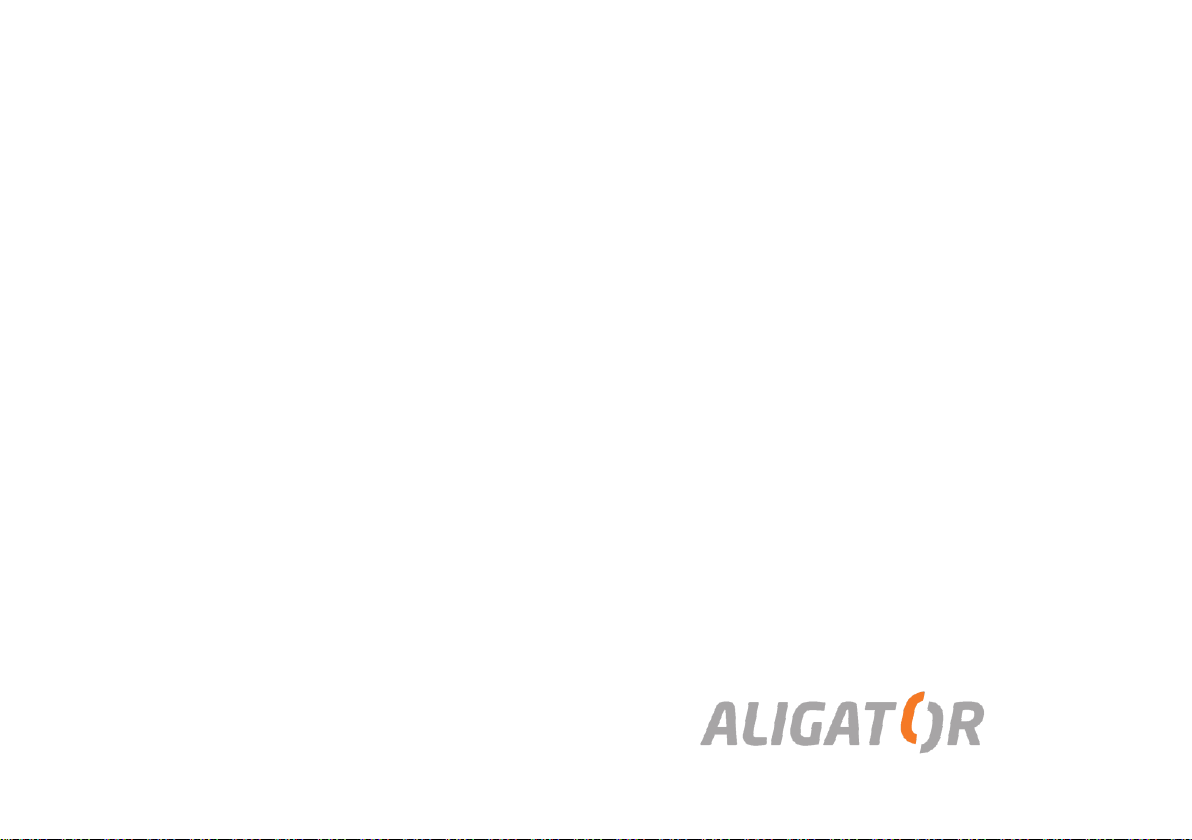
Podrobný návod k použití
dalších funkcí telefonu s operačním
systémem Android™
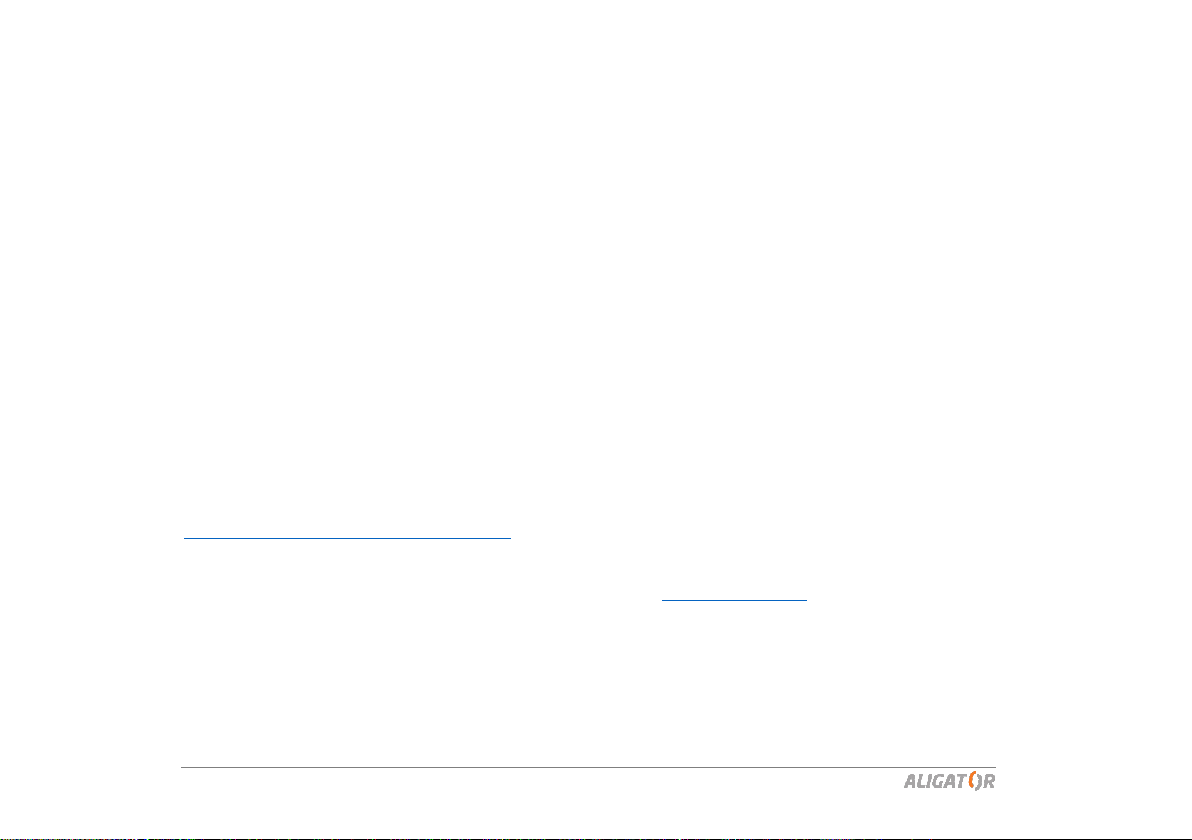
Podrobný návod k použití
dalších funkcí telefonu s OS Android™
Tento návod doplňuje základní návod k použití, který jste obdrželi společně s Vaším
zařízením a popisuje další funkce. Základní informace k Vašemu zařízení jsou obsaženy
v návodu, dodaném spolu se zařízením.
Software i hardware zařízení je průběžně inovován. Dovozce si proto vyhrazuje právo
změny návodu i jednotlivých funkcí zařízení bez předchozího upozornění.
Některé grafické prvky popisované v tomto návodu se mohou lišit oproti prvkům
zobrazeným ve Vašem zařízení.
Další informace ohledně operačního systému a funkcí telefonu naleznete na adrese
https://support.google.com/android
Aktuální informace ohledně zařízení naleznete též na www.aligator.cz
Google, Google Play a Android™ jsou ochranné známky společnosti Google Inc.
2
Internetová verze. Pouze pro soukromé použití! ©
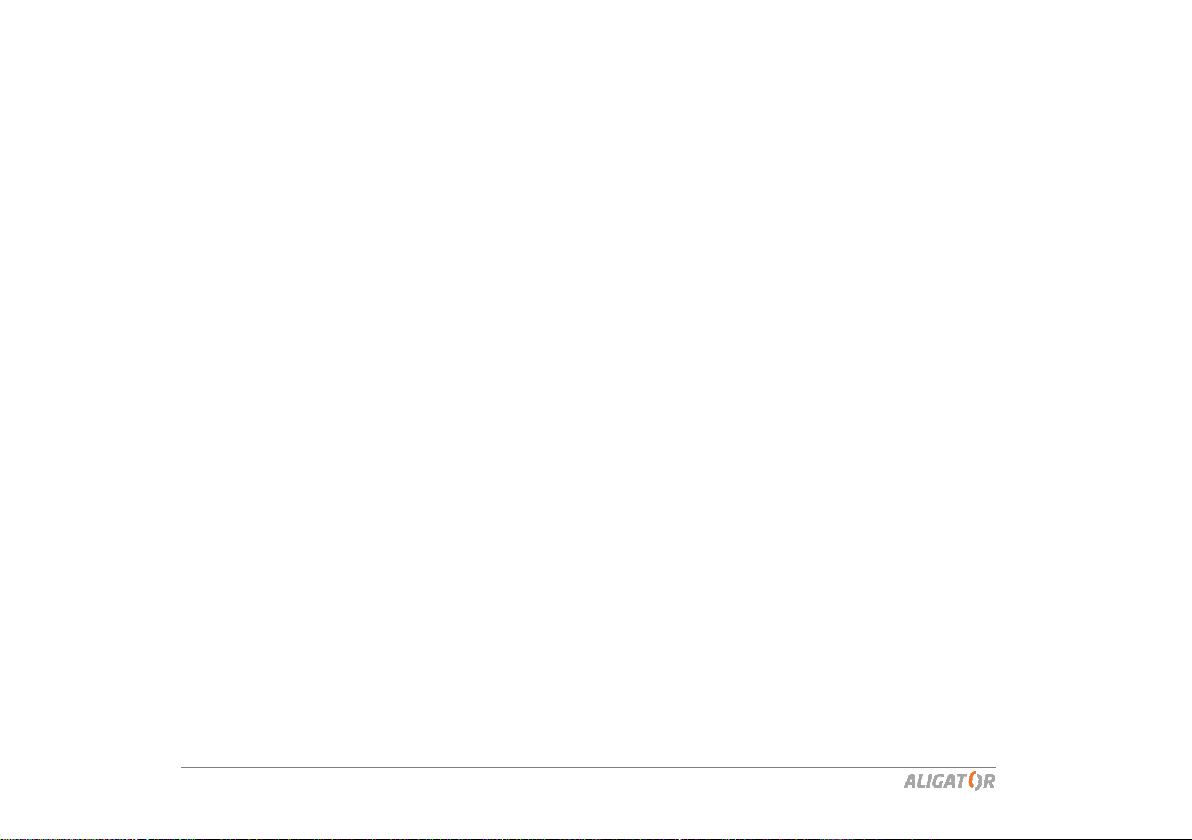
Obsah
Podrobný návod k použití dalších funkcí telefonu s OS Android™ ....................................... 2
Obsah ..................................................................................................................................... 3
Operační systém Android ...................................................................................................... 6
Základy ovládání .................................................................................................................... 6
Význam dotykových tlačítek (1) až (3) ............................................................................... 6
Ovládání systému .............................................................................................................. 7
Hlavní obrazovka ............................................................................................................... 7
Klávesnice .......................................................................................................................... 8
Jiné klávesnice ................................................................................................................... 8
Oznámení a zobrazení stavu .............................................................................................. 8
Rychlé nastavení ................................................................................................................ 9
Účet uživatele .................................................................................................................. 10
3
Internetová verze. Pouze pro soukromé použití! ©
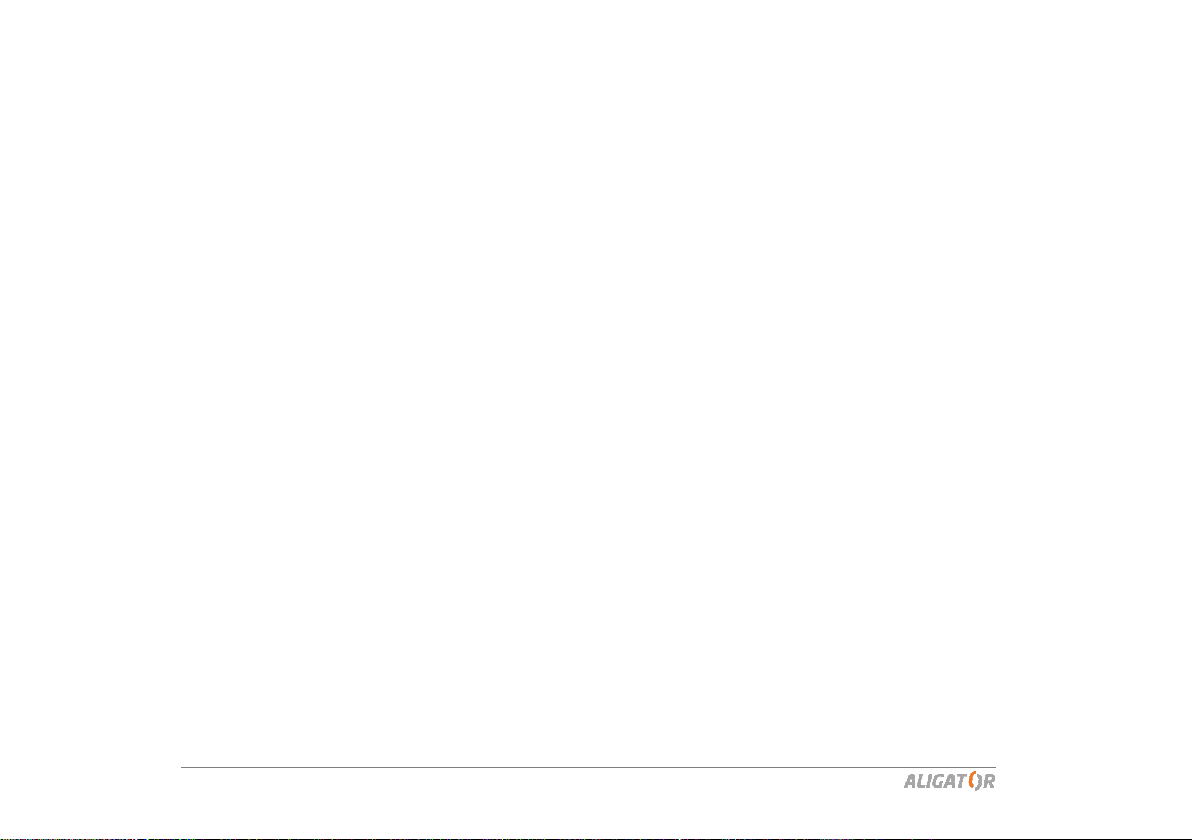
Nastavení telefonu .......................................................................................................... 10
Další informace a návody ................................................................................................ 10
Snímač otisků prstů ............................................................................................................. 11
Telefonování ........................................................................................................................ 11
Vytáčení čísel ................................................................................................................... 11
Přijetí a odmítnutí hovoru ............................................................................................... 12
Průběh a ukončení hovoru .............................................................................................. 12
Nastavení hlasitosti hovoru ............................................................................................. 12
Zvuky a vyzvánění ................................................................................................................ 13
Nastavení vyzvánění a upozornění na SMS ..................................................................... 13
Nastavení vlastní vyzváněcí melodie a oznámení............................................................ 13
Kontakty ............................................................................................................................... 15
Umístění kontaktů ........................................................................................................... 15
Prohlížení a hledání kontaktů .......................................................................................... 16
Vytvoření kontaktu .......................................................................................................... 17
Úprava kontaktů .............................................................................................................. 17
Nastavení vlastního vyzvánění u kontaktu ...................................................................... 17
4
Internetová verze. Pouze pro soukromé použití! ©

Nastavení obrázku u kontaktu ......................................................................................... 18
Odeslání kontaktu ............................................................................................................ 18
Zálohování kontaktů ........................................................................................................ 19
Zprávy .................................................................................................................................. 21
E-mail ................................................................................................................................... 22
Aplikace................................................................................................................................ 23
Stahování aplikací z Google Play™ ................................................................................... 23
Úložiště pro aplikace ........................................................................................................ 24
Řešení potíží s aplikacemi ................................................................................................ 25
Řešení potíží s nedostatkem místa v úložišti, paměťová karta........................................ 26
Stahování a instalace aplikací z jiných zdrojů .................................................................. 27
Fotografování ....................................................................................................................... 28
Volba typu sítě ..................................................................................................................... 29
Připojení k PC ....................................................................................................................... 29
Výběr SIM karty pro volání, SMS a internet ........................................................................ 30
Další informace .................................................................................................................... 30
5
Internetová verze. Pouze pro soukromé použití! ©
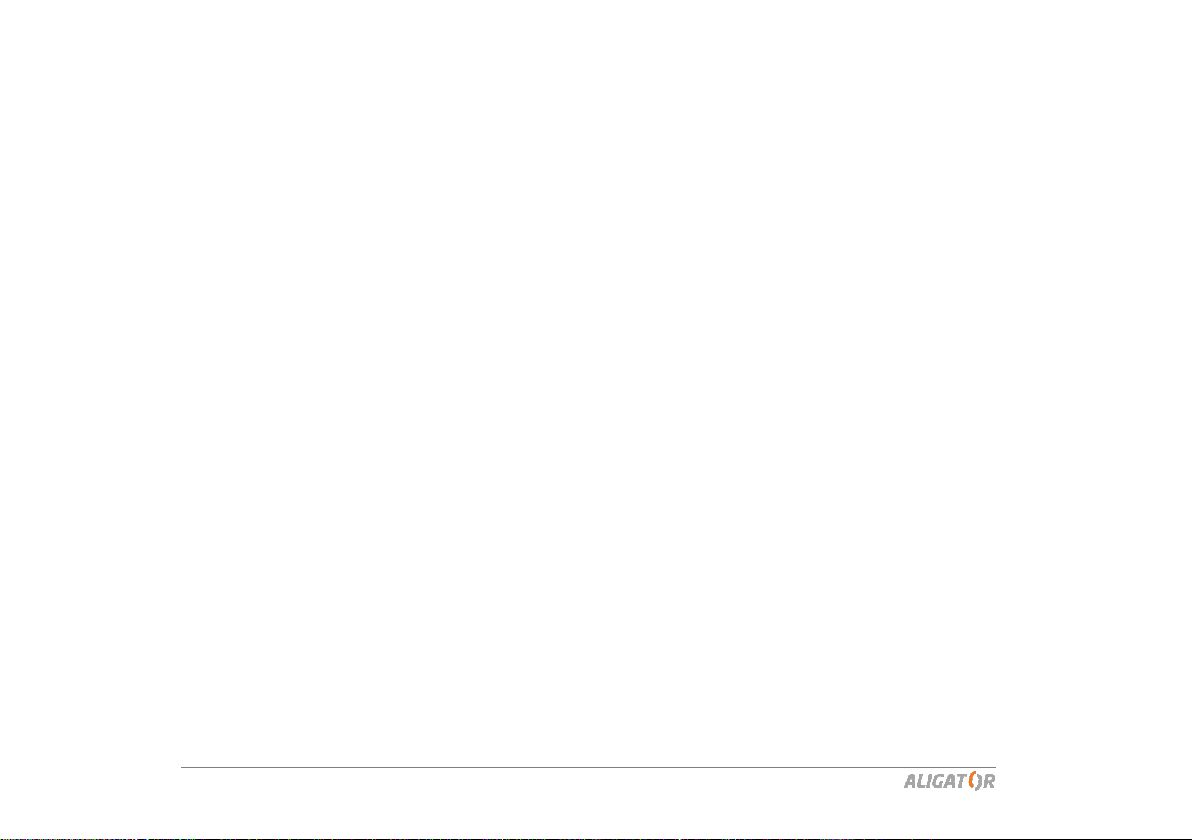
Operační systém Android
Váš telefon je vybaven operačním systémem Android. Telefon je ve skutečnosti malým
osobním počítačem, který lze připojit k internetu a na který si můžete zcela zdarma
instalovat řadu užitečných aplikací. Nejsnáze je získáte pomocí služby obchod Google Play.
Základy ovládání
Vaše zařízení je vybaveno dotykovými tlačítky. Jejich přesný tvar a umístění je popsáno
v návodu přiloženém k Vašemu zařízení.
Význam dotykových tlačítek (1) až (3)
Spuštěné aplikace (1)
Slouží k zobrazení nabídky posledních spuštěných aplikací.
6
Internetová verze. Pouze pro soukromé použití! ©
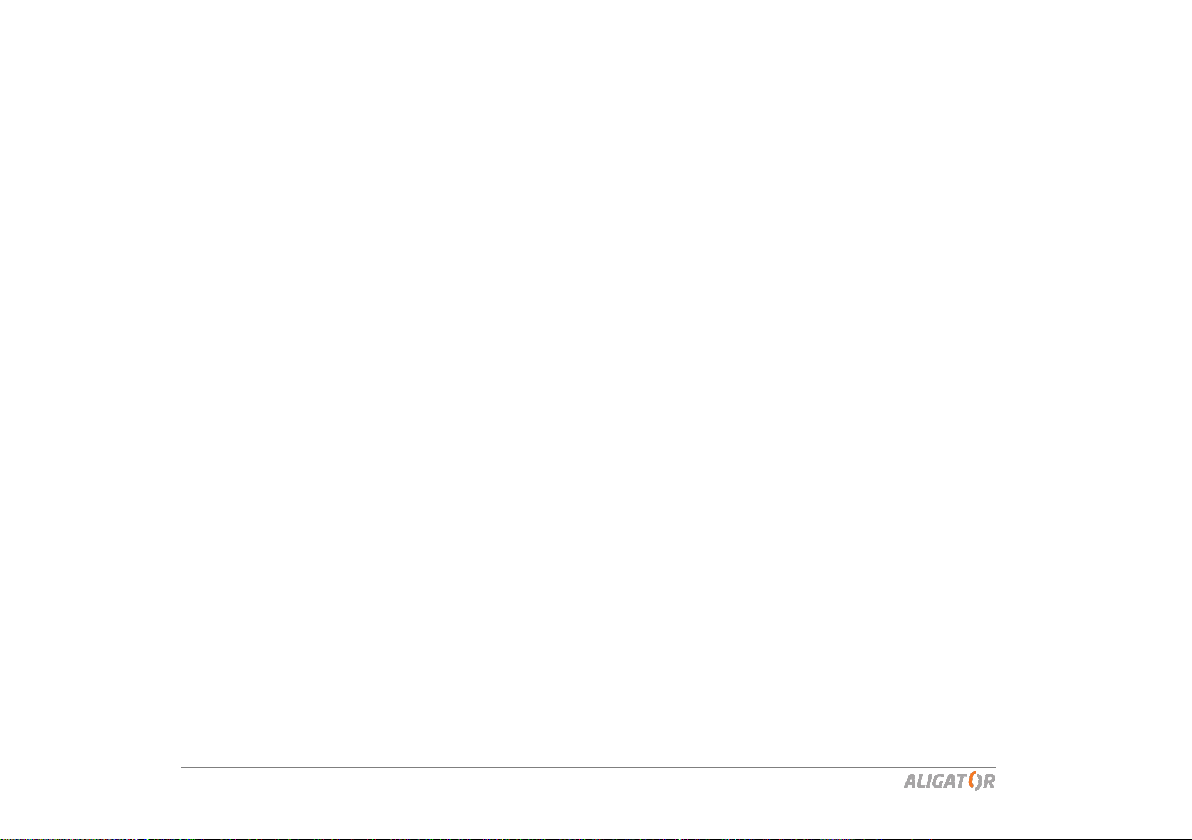
Hlavní obrazovka (2)
Krátký stisk slouží pro návrat na hlavní obrazovku. Dlouhým stiskem lze zobrazit
vyhledávání Google™.
Zpět (3)
Slouží pro návrat o jednu úroveň zpět. (přechod na předchozí obrazovku, uzavření
nabídek, dialogových oken na obrazovce, atd.)
Ovládání systému
Váš telefon se ovládá jednak pomocí výše uvedených tlačítek, ale hlavně pomocí dotykové
obrazovky. Výběr položek na obrazovce, potvrzování dialogových oken a grafických
tlačítek na obrazovce se provádí ťuknutím na ně.
Hlavní obrazovka
Podobně jako na Vašem PC máte k dispozici plochu, na Vašem telefonu tuto funkci plní
Hlavní obrazovka. Ta je rozčleněna do více stránek, které můžete zobrazit posouváním
prstem do stran.
Na plochu hlavní obrazovky lze umístit ikony zástupců aplikací a odkazů nebo tzv. widgety.
7
Internetová verze. Pouze pro soukromé použití! ©
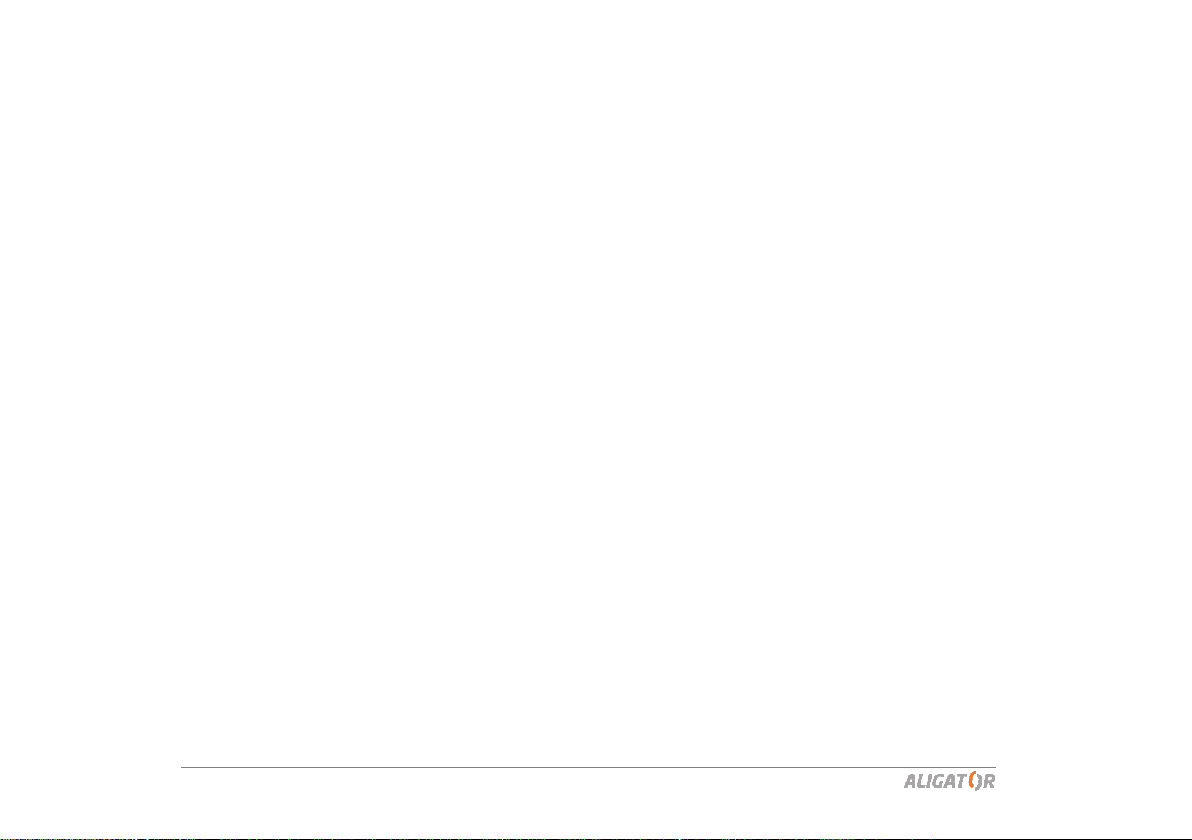
Widgety jsou miniaplikace, které umožňují zobrazení nějakých údajů nebo ovládacích
prvků – např. hodiny, počasí, ovládání napájení atd.
Klávesnice
Pro zadávání textových informací slouží virtuální klávesnice. Ta se zobrazí ve spodní části
obrazovky, vždy když ťuknete na obrazovce do políčka, kam se zadává text. Pokud chcete
klávesnici schovat, ťukněte na tlačítko Zpět (3) a klávesnice zmizí z obrazovky. Pokud jí
chcete znova zobrazit, ťukněte opět do políčka pro zadání textu.
Jiné klávesnice
Klávesnici si můžete snadno změnit. Z obchodu Google Play™ (viz kap.
8
Internetová verze. Pouze pro soukromé použití! ©
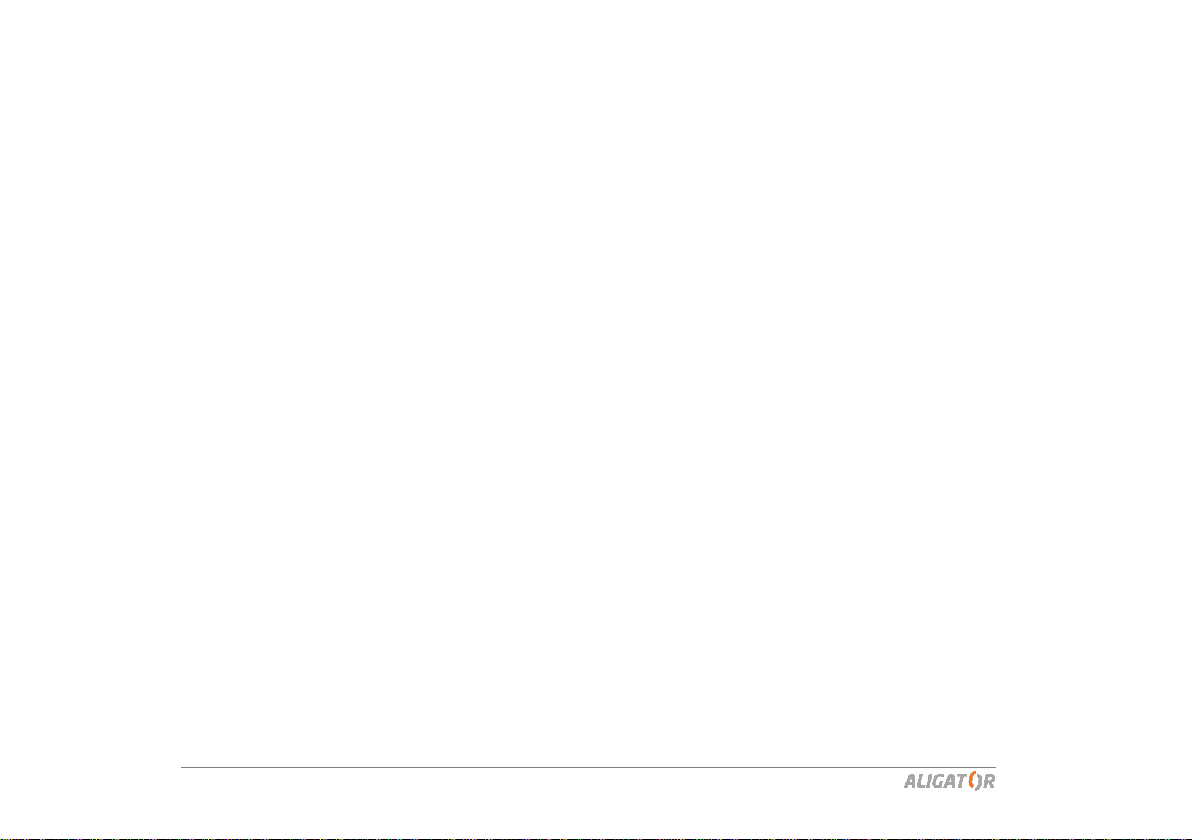
Aplikace) si zdarma můžete stáhnout alternativní klávesnice pro Váš telefon, které mají
řadu doplňkových funkcí. Můžete si tak přizpůsobit nejen vzhled klávesnice, ale používat
např. slovníky pro opravy překlepů, kontextovou pomoc při psaní, atd.
Oznámení a zobrazení stavu
V horní části obrazovky je tzv. Stavový řádek. Zde jsou zobrazeny jednak čas, údaje o nabití
baterie a signálu, ale i řada dalších informací. Např. informace o nových SMS zprávách,
zprávy a oznámení systému či aplikací apod. Stavový řádek můžete prstem „stáhnout“
dolů a rozrolovat jej, získáte tím detailní přehled o všech oznámeních a zprávách včetně
možnosti rychlého ovládání některých funkcí telefonu.
Rychlé nastavení
Některé funkce telefonu lze velmi snadno a rychle ovládat pomocí tzv. rychlého nastavení.
1. Stáhněte prstem dolů stavový řádek v horní části obrazovky, objeví se aktuální
oznámení,
2. stáhněte prstem dolů řádek ještě jednou,
3. objeví se obrazovka rychlého ovládání,
4. ťuknutím na jednotlivé položky můžete snadno ovládat základní funkce telefonu,
jako jsou např.:
Zapnutí/vypnutí WI-FI
9
Internetová verze. Pouze pro soukromé použití! ©
